Hoe een webpagina als pdf op te slaan vanuit Google Chrome
Google Chrome Chrome Google Held / / July 07, 2020
Laatst geupdate op

Als u een webpagina als een PDF-document vanuit Google Chrome wilt opslaan, kunt u dat doen. Hier is hoe het te doen.
Het kan voorkomen dat u een webpagina als pdf-document wilt opslaan. Hiermee kunt u een pagina op internet openen en delen wanneer u deze nodig heeft. Dit is handig wanneer u een presentatie op afstand geeft via uw computer of andere apparaten. Of misschien moet u een specifieke pagina met specifieke informatie met meerdere mensen delen. Wat de reden ook is dat u een 'hard copy' van een webpagina nodig heeft, u kunt dit als volgt doen vanuit Google Chrome.
Sla een webpagina op als pdf in Google Chrome
Start eerst de Google Chrome-browser en navigeer naar de webpagina die u als pdf wilt opslaan. Klik vervolgens op de Opties (ellips) -knop in de rechterbovenhoek van het scherm. Scroll naar beneden en klik Afdrukken uit het menu.
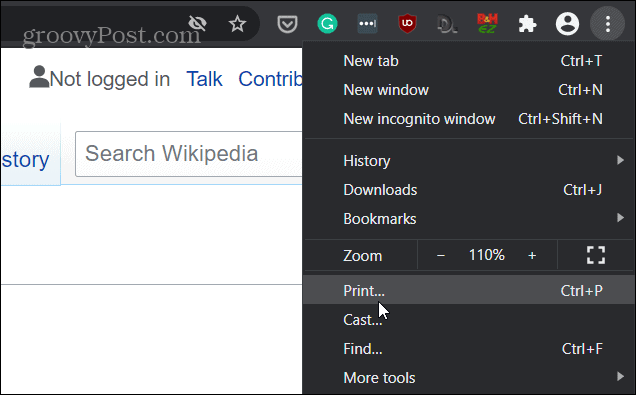
Vervolgens wordt er een scherm geopend. Selecteer in het vervolgkeuzemenu onder de bestemmingskop in de rechterkolom Opslaan als pdf.
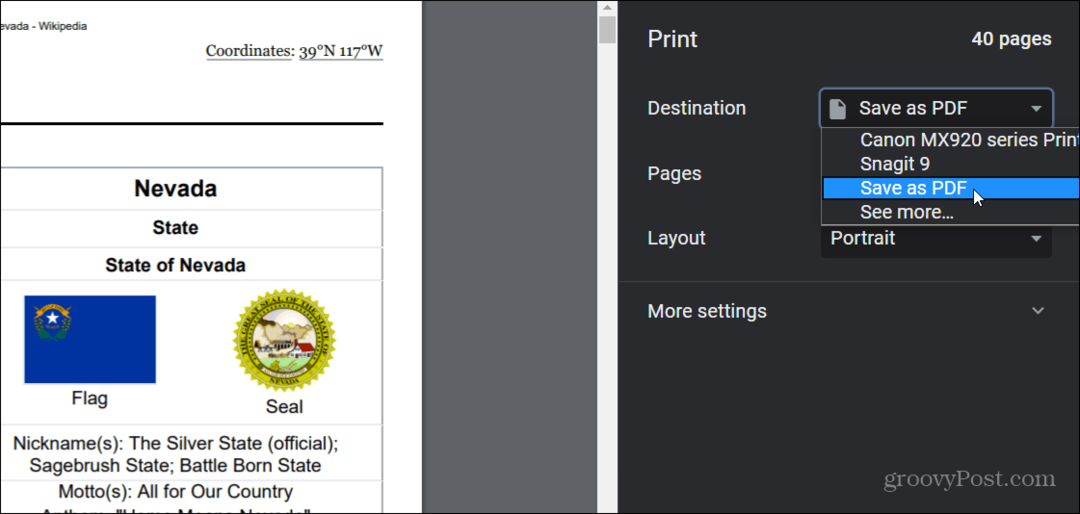
Het is belangrijk op te merken dat u hier ook kunt kiezen om de oriëntatie van de PDF te wijzigen van portret- naar landschapsmodus. Als u niet de hele pagina als pdf wilt afdrukken, kunt u daarnaast een reeks pagina's typen die u wilt opslaan. Dit is handig als u bijvoorbeeld alleen een specifiek deel van een Wikipedia-vermelding wilt opslaan. Of op sites die gebruikmaken van de oneindige scrollfunctie. In die gevallen wilt u beperken wat u bespaart.
Zodra je alles hebt ingesteld, klik je op de knop Opslaan. Het dialoogvenster "Opslaan als" verschijnt op uw scherm. Ga vervolgens naar de locatie waar u het document op uw computer wilt opslaan, geef het een naam en klik op Sparen knop.
Dat is alles. Nu wordt de webpagina die u kiest, opgeslagen als een PDF. Om te controleren of de PDF eruitziet zoals u wilt, opent u deze. Als het er niet uitziet zoals het hoort, ga dan terug door de bovenstaande stappen en pas de afdrukinstellingen aan. En als je een Edge-gebruiker bent, kijk dan eens hoe een webpagina als een pdf op te slaan vanuit Microsoft Edge.
Wat is persoonlijk kapitaal? Beoordeling 2019, inclusief hoe we het gebruiken om geld te beheren
Of u nu voor het eerst begint met beleggen of een doorgewinterde handelaar bent, Personal Capital heeft voor elk wat wils. Hier is een blik op de ...
